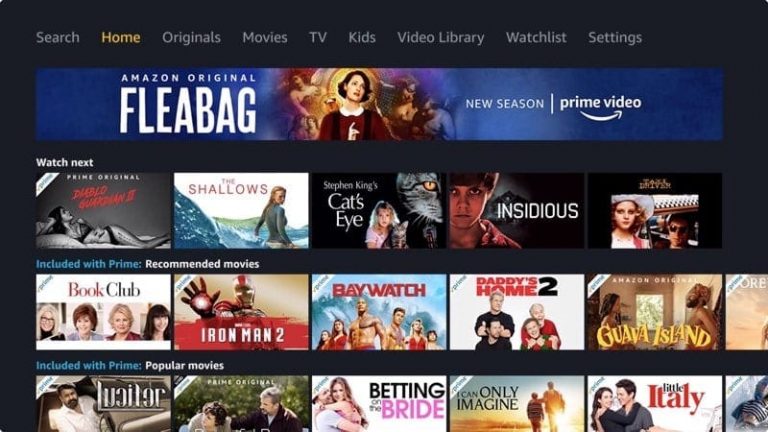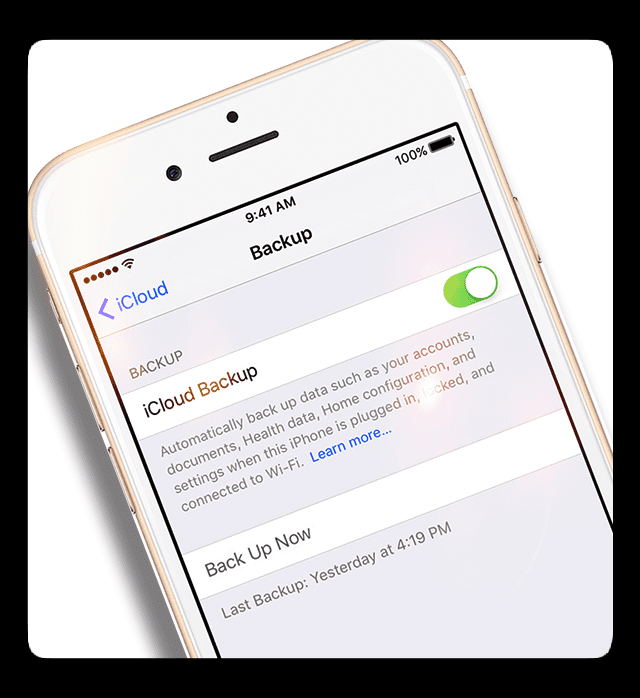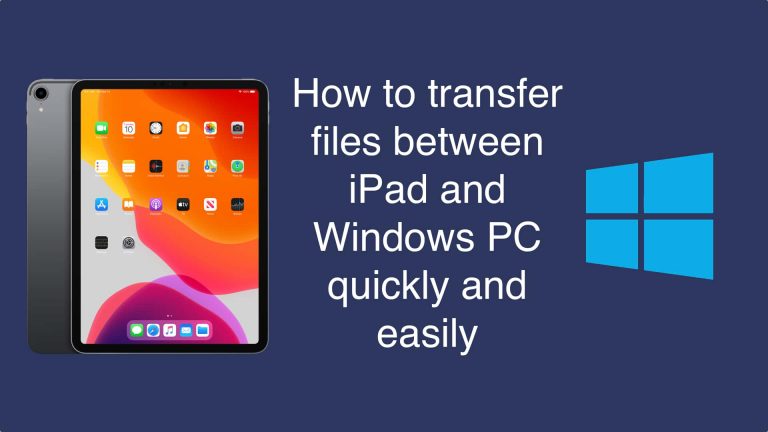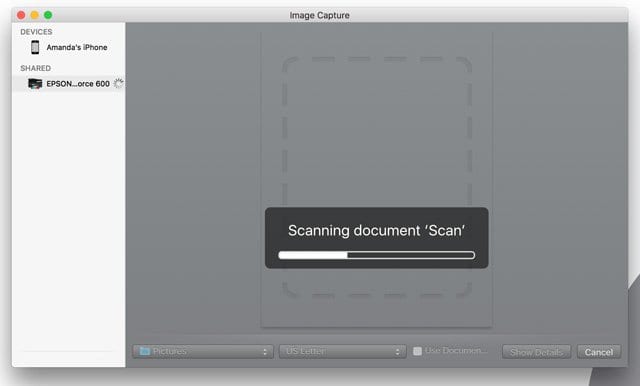Как использовать комнаты для видеоконференций и обмена сообщениями Facebook на вашем iPhone или iPad
Есть и другие приложения, которые следует учитывать, например Zoom, Slack, Discord или другие, но есть вероятность, что не все зарегистрированы на одной из этих платформ. Есть одна платформа, на которой почти каждый и их брат имеют учетные записи, и это Facebook.
Что нового в Facebook Messenger
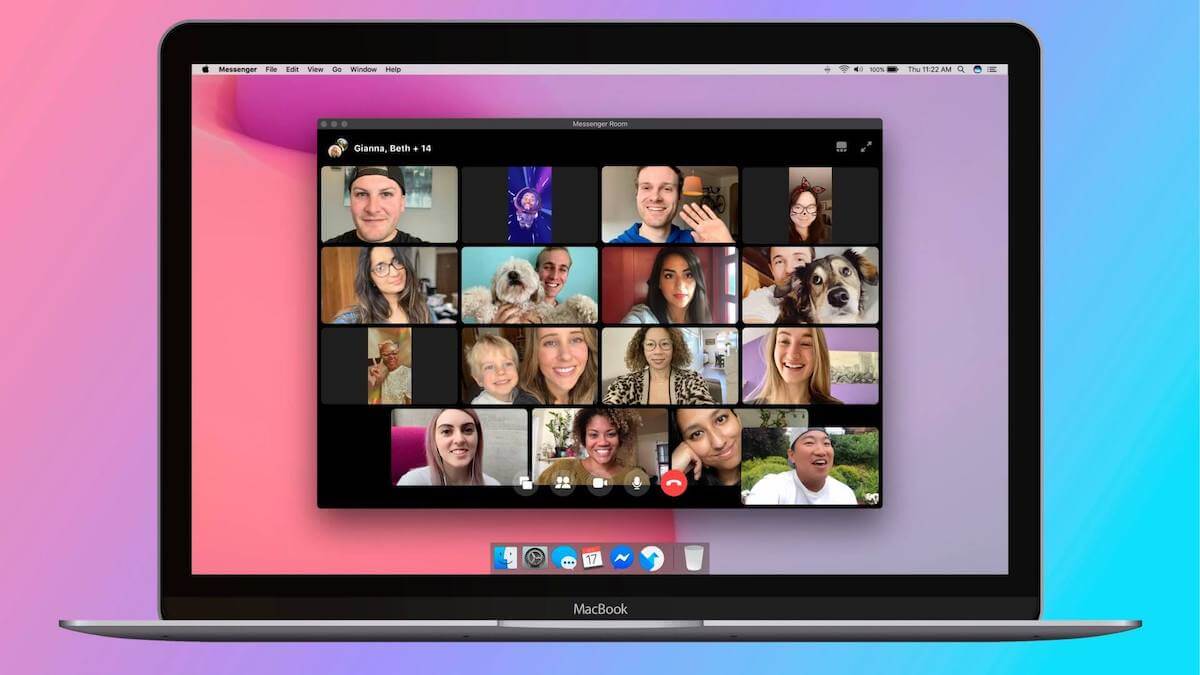
Facebook анонсировал множество новых функций видеоконференцсвязи, которые появятся как в Facebook Messenger, так и в WhatsApp. Самым большим обновлением является введение Комнаты для обмена сообщениями. Это позволяет пользователям Facebook создавать видеозвонки с количеством участников до 50. Ранее групповые видеозвонки с использованием Facebook Messenger были ограничены всего восемью участниками.
Это произошло после того, как популярность таких приложений, как Houseparty и Zoom, резко возросла, и все больше и больше людей работают из дома. Но самое лучшее в Messenger Rooms – это то, что вы можете настроить и использовать эти функции видеоконференцсвязи бесплатно. Нет никаких «скрытых» сборов или подписок, на которые вам необходимо подписаться, чтобы воспользоваться комнатами обмена сообщениями.
В то время как Zoom Calls допускает до 100 участников, видеозвонки ограничены всего 40 минутами. Если вы хотите продлить этот срок, вам нужно будет зарегистрировать учетную запись платной подписки. Несмотря на то, что в комнатах меньше участников, нет ограничений на продолжительность видеозвонков.
Facebook также подтвердил, что работает над обновлением, которое позволит пользователям Instagram, WhatsApp и Portal создавать комнаты. Но эта функция пока недоступна. Наконец, компания подтвердила, что развертывание происходит поэтапно: некоторые страны получают мгновенный доступ, а номера в ближайшем будущем появятся в других странах.
Как создать и использовать комнаты обмена сообщениями для видеоконференций в Facebook

Процесс создания вашей первой комнаты обмена сообщениями довольно прост, поскольку вы можете сделать это либо непосредственно из приложения Facebook, либо из приложения Messenger.
Вот необходимые шаги, которые нужно предпринять, если вы хотите создать комнату из приложения Messenger:
- Откройте приложение Facebook Messenger на своем iPhone или iPad.
- Нажмите люди значок в нижней части приложения.
- Нажмите Создать комнату в верхней части страницы.
Если вы никогда раньше не использовали Facebook для видеочата, Facebook предложит вам дать приложению разрешение на использование камеры и микрофона. Оттуда приложение перенесет вас на Твоя комната. Теперь, когда комната создана, вам нужно пригласить туда людей, чтобы вечеринка началась.
Пригласите других в свою комнату обмена сообщениями
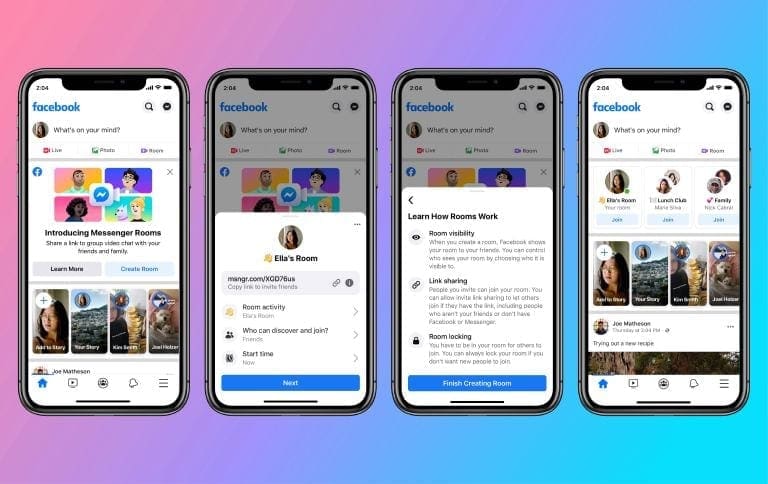
Это может быть довольно уединенное место, если вы просто находитесь в комнате обмена сообщениями один, но легко заставить других присоединиться. Внизу экрана большой Поделиться ссылкой , и когда вы нажмете на нее, появится общий лист iOS / iPadOS. В этом случае лучший способ поделиться ссылкой – нажать Копировать, закройте общий лист и вернитесь в приложение Messenger.
Вы можете вернуться в приложение, нажав значок стрелки вниз, расположенный в верхнем левом углу экрана. Это «приостановит» комнату, позволяя вам найти друзей, которых вы хотите пригласить. Вставьте ссылку в беседу тех, кого хотите пригласить, а затем коснитесь красной полосы в верхней части экрана, чтобы вернуться в комнату.
Заблокировать звонки
Одна потенциальная проблема с использованием чего-то вроде Messenger Rooms заключается в том, что другие могут присоединиться, если они уже являются частью Facebook. Это больше похоже на ситуацию, когда у вас есть группа людей в групповом чате, но вы не можете быть друзьями «официально» в Facebook. Теоретически вы могли бы правильно опубликовать статус в Facebook, поделиться ссылкой и открыть дверь для всех, чтобы присоединиться к ней.

К счастью, это не единственный вариант «безопасности» для Messenger Rooms. Facebook дал вам возможность выбирать, кто может присоединиться, прямо на главном экране комнат обмена сообщениями. Прямо над вышеупомянутым Поделиться ссылкой кнопка, есть раздел под названием Кто может присоединиться. Коснитесь этого, и вы увидите два варианта; Люди, у которых есть ссылка и Только люди в Facebook. Выберите, какой вариант вы бы предпочли, и наслаждайтесь вечеринкой.
Дополнительные возможности
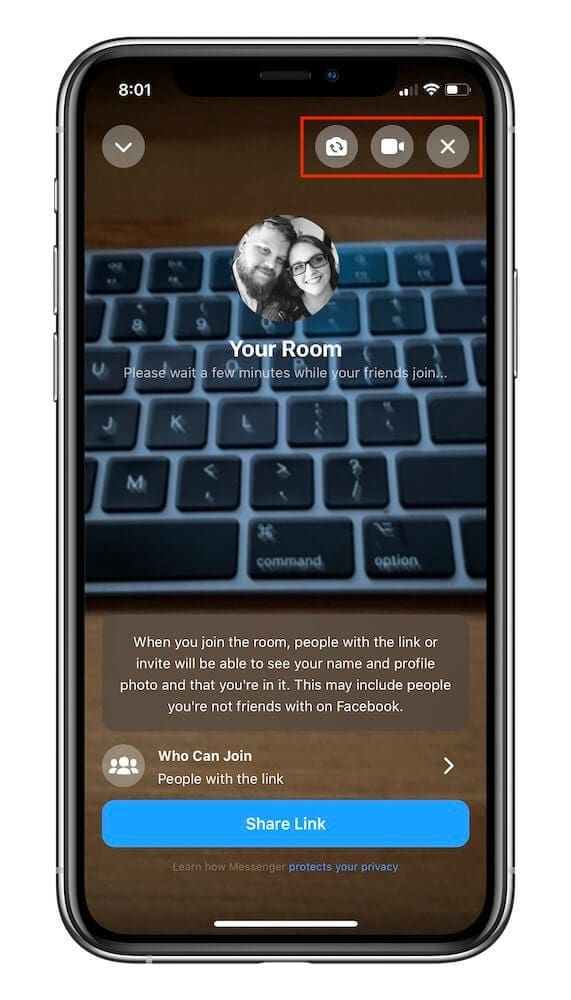
Если никто еще не присоединился к вечеринке или вы хотите присоединиться, но не хотите, чтобы камера была включена, вы можете включить или выключить это в комнате. В правом верхнем углу коснитесь значка видеокамеры, и камера выключится. Рядом с ним находится переключатель для переключения используемой камеры, позволяющий переключаться между передней и задней камерами на вашем iPhone или iPad.

Завершить звонок так же просто, как нажать на Икс в правом верхнем углу рядом с элементами управления видео. Если вы являетесь создателем комнаты, вы можете просто нажать Покинуть, или вы можете нажать Конец комнаты. Первый вариант позволяет вам покинуть комнату, но вернуться в нее, когда прибудет больше людей, а второй вариант полностью закрывает комнату. Если вы хотите создать другую комнату, вы должны выполнить действия с самого начала.